Tata cara meng-install VPN server di CentOS ternyata tidak sesulit yang kamu bayangkan. Dengan menggunakan OpenVPN, instalasi VPN hanya perlu beberapa langkah mudah.
OpenVPN adalah Virtual Private Network yang cukup familiar saat ini karena andal dalam menjaga keamanan transfer data dan dapat digunakan di banyak perangkat.
VPN ini menggunakan SSL/TLS dalam segi keamanannya sehingga kamu tidak perlu khawatir masalah keamanan saat mengakses internet, terutama saat menggunakan WiFi umum.
Jadi, OpenVPN ini adalah open source yang menggunakan SSL sehingga memampukan kita untuk membuat server VPN sendiri pada VPS yang kita miliki.
Pada artikel kali ini, kami ingin membagikan panduan tentang bagaimana cara install VPN server di CentOS 7 dengan menggunakan OpenVPN.
Persyaratan
Langkah pertama sebelum menginstall VPN dengan OpenVPN adalah harus memiliki VPS CentOS 7 dan juga akses root.
1. Memiliki VPS CentOS 7
Jika kamu belum memiliki VPS yang aktif. Kamu dapat memilih Dewaweb untuk mendapatkan VPS Indonesia.
2. Memiliki Akses Root
Pastikan kamu memiliki akses ke root VPS karena langkah instalasi VPN hanya bisa dilakukan di dalam root VPS.
Pastikan kamu memenuhi syarat di atas, ya! Hal ini agar instalasi dan konfigurasi dapat berlangsung lancar.
Baca Juga: Fungsi VPN Terhadap Aktivitas Internet
Langkah Install VPN Server di VPS CentOS 7
Berikut langkah-langkah install dan setting VPN Client di VPS CentOS 7:
Langkah 1 – Download Installer OpenVPN
- Setelah login sebagai root, gunakan command (perintah) di bawah ini untuk mengambil atau download installer-nya.
$ wget https://git.io/vpn -O openvpn-install.sh
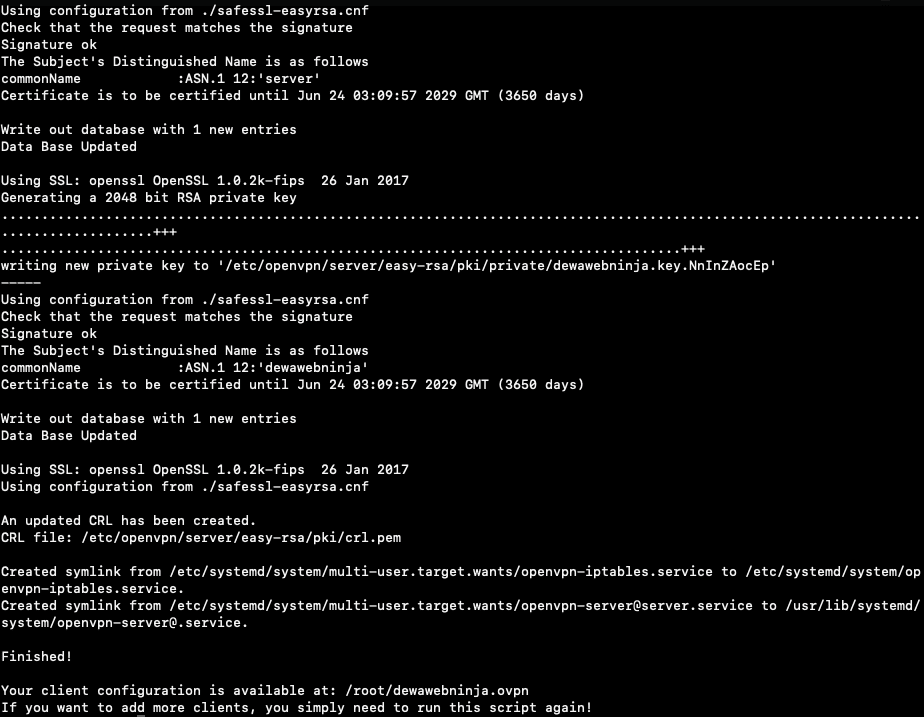
Langkah 2 – Jalankan Installer
- Setelah berhasil download, gunakan command di bawah ini untuk menjalankan installer-nya:
$ bash openvpn-install.sh
- Kemudian akan muncul beberapa pertanyaan sebelum melakukan setup. Masukkan IP Server dan Port di bawah ini:
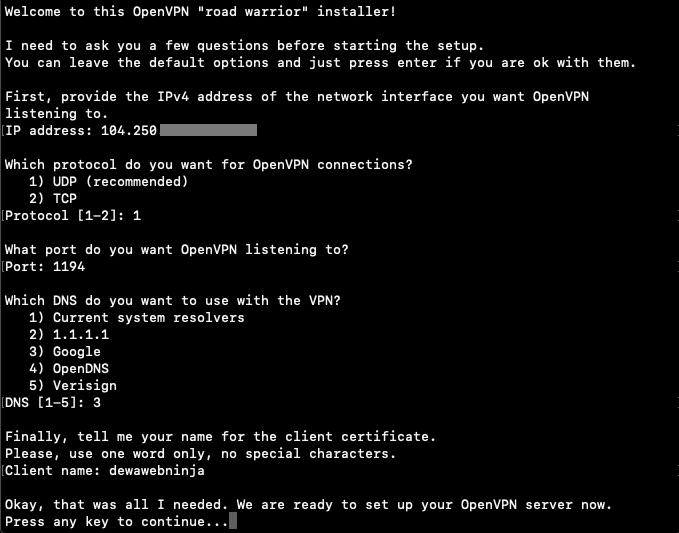
- Tekan enter untuk melanjutkan proses instalasi dan tunggu beberapa saat.
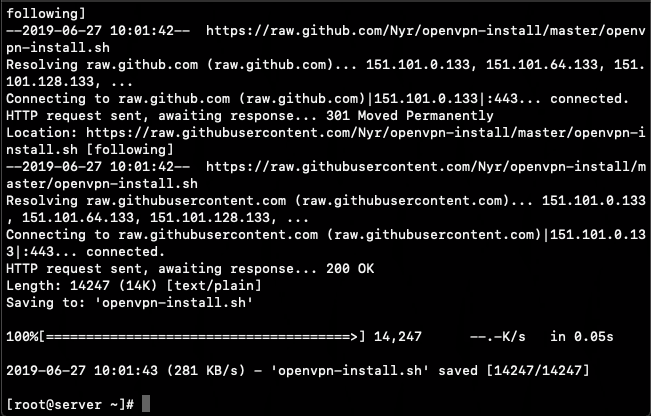
- Jika sudah muncul seperti tampilan di atas, maka proses instalasi sudah selesai.
- File OVPN-nya berada pada: /root/useryangdibuat. Misalnya jika disi dewawebninja, maka path-nya berada di /root/dewawebninja.ovpn.
- Konfigurasi OpenVPN dan Firewall dapat dicek pada:
$ nano /etc/rc.local -> Firewall.
$ nano /etc/openvpn/server/server.conf -> Konfigurasi OpenVPN.
- Konfigurasi dan Firewall yang dapat dicek pada path tersebut adalah default.
- Jika ingin menambah user lain, lakukan ulang command installer-nya dan ikuti instruksinya.
Baca Juga: Cara Install Mikrotik CHR pada Server dengan CentOS 8
Langkah 3 – Download file OVPN ke komputer
- Selanjutnya kamu harus men-download file OVPN-nya.
- Pada terminal MacOS, Linux, atau Ubuntu:
$ scp [email protected]:/root/dewawebninja.ovpn /Users/dewawebninja/Documents/
- Untuk path “/Users/dewawebninja/Documents/” dapat diubah sesuai path pada komputer yang digunakan.
Langkah 4 – Setting VPN pada Client
Berikut adalah langkah terakhir, yakni mengatur VPN pada client. Di artikel ini membagi dua perangkat, yaitu untuk MacOS dan juga untuk telepon genggam baik Android/iPhone.
Untuk MacOS
Kami akan mencoba di MacOS dengan menggunakan aplikasi OpenVPN yang dapat kamu download di sini.
- Import file OVPN yang sudah di download sebelumnya.
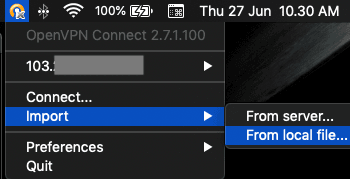
- Setelah itu klik connect. Tampilannya seperti di bawah:
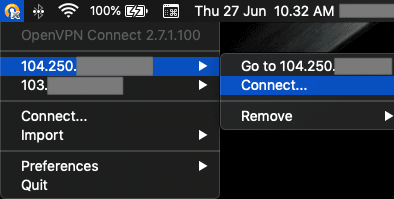
Untuk Telepon Genggam (Android/iPhone)
Untuk perangkat telepon genggam, kamu harus menaruh file OVPN-nya pada media penyimpanan online seperti Google Drive, Dropbox, dan lainnya terlebih dahulu.
Setelah itu baru bisa di-download. Ikuti langkah berikut:
- Download aplikasi OpenVPN pada Playstore atau AppStore.
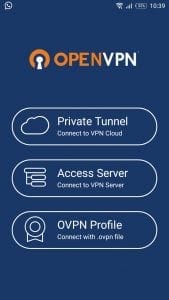
- Kemudian klik “OVPN Profile”.
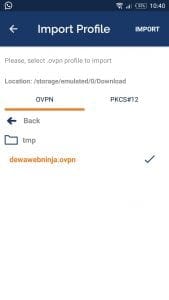
- Selanjutnya pilih file OVPN yang sudah di-download sebelumnya pada Google Drive atau Dropbox.
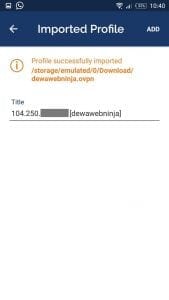
- Nama (title) VPN-nya bisa kamu ubah sesuai keinginanmu.

- Klik tombolnya untuk mengaktifkan VPN.

Ta-da! Selesai! Tampilan di atas ini adalah tanda bahwa kamu sudah konek dengan VPN-mu sendiri.
Untuk pengaturan yang dilakukan di Android kurang lebih sama seperti seperti iPhone, ya. Mudah, kan?
Baca Juga: Cara Install WHM, cPanel, PHP dan Firewall pada Server CentOS 7
Simpulan
Bagaimana? Ternyata cara install VPN server di CentOS 7 menggunakan OpenVPN cukup mudah, ya?
Jika ingin mengikuti tutorial ini jangan lupa untuk memastikan kamu sudah memiliki persyaratan yang disebutkan di atas, ya. Selamat mencoba!
Kalau kamu bingung, memangnya VPN untuk apa, sih? Tentu saja VPN memudahkan kamu mengakses aplikasi yang private atau situs yang diblokir oleh Provider ISP.
Dengan memasang VPN sendiri, kamu tidak perlu lagi menggunakan Free VPN yang disediakan pihak ketiga. Jadi lebih aman, lho!
Semoga artikel ini bermanfaat, ya! Kamu juga bisa membaca kumpulan artikel informatif lainnya di blog Dewaweb.
Jika tertarik, kamu juga dapat mengikuti program afiliasi dari Dewaweb ataupun webinar gratis dari Dewatalks. Salam sukses online!
